- Microsoft Store adalah platform distribusi digital di mana pengguna dapat mengunduh banyak aplikasi dan game berguna yang sangat kompatibel dengan Windows 10.
- Dalam keadaan normal, aplikasi Microsoft Store akan memperbarui dirinya sendiri secara otomatis saat Anda masuk ke PC. Namun, jika itu tidak terjadi, cukup ikuti langkah-langkah dari panduan di bawah ini.
- Artikel ini adalah bagian dari banyak hub yang lebih besar yang menangani Masalah Microsoft Store, jadi periksalah jika Anda memiliki masalah terkait lainnya.
- Jangan ragu untuk menelusuri khusus kami Toko Microsoft bagian untuk artikel yang lebih menarik tentang subjeknya.
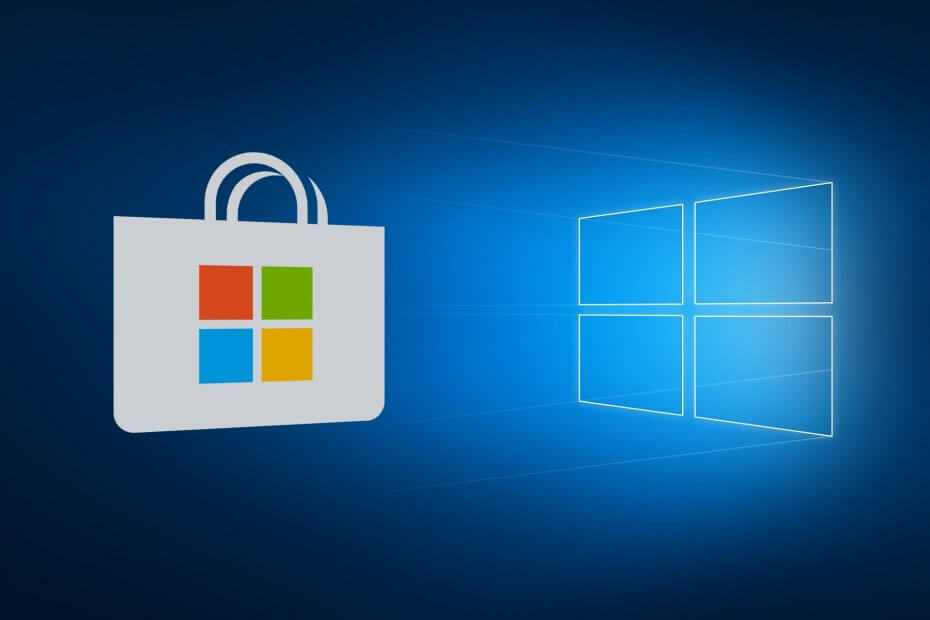
- Unduh Alat Perbaikan PC Restoro yang dilengkapi dengan Teknologi yang Dipatenkan (tersedia paten sini).
- Klik Mulai Pindai untuk menemukan masalah Windows yang dapat menyebabkan masalah PC.
- Klik Perbaiki Semua untuk memperbaiki masalah yang memengaruhi keamanan dan kinerja komputer Anda
- Restoro telah diunduh oleh 0 pembaca bulan ini.
Pengguna melaporkan masalah baru di Windows 10 setiap hari, dan banyak banding tentang memperbarui aplikasi atau sistem itu sendiri dilaporkan ke Microsoft. Kali ini kami memiliki masalah dengan pembaruan Microsoft 10 Store, tetapi ada beberapa solusi yang dapat menyelesaikan masalah.
Jadi, berikut adalah solusi untuk masalah pembaruan Windows 10 App Store, tetapi kami tidak dapat menjamin bahwa itu akan berfungsi untuk kedua aplikasi.
- Pembaruan Windows 10 Store tidak berfungsi
- Pembaruan Windows Store macet
- Windows Store maafkan gangguannya
- Sepertinya kami tidak dapat memulai pembaruan toko sekarang
- Windows 10 Store tidak memperbarui
- Windows 10 Store tidak akan diperbarui
Bagaimana cara memperbaiki Aplikasi Microsoft Store yang tidak diperbarui?
Daftar Isi:
- Ubah Pengaturan Wilayah
- Perbaiki Windows 10 Store
- Gunakan Pemecah Masalah Toko
- Setel ulang Windows Store
- Periksa tanggal dan waktu
- Instal ulang aplikasi yang bermasalah
- Lakukan pemindaian SFC
- Perbarui Windows/Hapus pembaruan
1. Ubah Pengaturan Wilayah
- Buka Start Menu dan klik Panel kendali
- Di Panel kendali, pergi ke Wilayah, dan ubah wilayah Anda di bawah Format menu drop down
- Nyalakan ulang Microsoft Store Anda dan coba perbarui lagi
Mungkin masalah terjadi jika Anda berada di wilayah yang tidak didukung atau wilayah Anda entah bagaimana berubah dari yang sebenarnya. Untuk mengatasi masalah yang perlu Anda lakukan adalah mengubah Format Wilayah Anda di Panel Kontrol dan aplikasi Microsoft Store Anda harus dapat memperbarui lagi.
Jika mengubah wilayah tidak membantu, Anda dapat mencoba memperbaiki aplikasi Windows 10 Store di Command Prompt.
2. Perbaiki Aplikasi Microsoft Store
Untuk memperbaiki aplikasi Microsoft Store Anda di Command Prompt, ikuti langkah-langkah berikut:
- Di kotak Pencarian, ketik cmd
- Klik kanan pada Prompt Perintah dan pilih Jalankan sebagai administrator
- Pada prompt perintah, masukkan perintah berikut:
- PowerShell -ExecutionPolicy Tidak Terbatas –Perintah “& {$manifest = (Dapatkan-AppxPackage Microsoft. WindowsStore).InstallLocation + 'AppxManifest.xml'; Add-AppxPackage -DisableDevelopmentMode -Daftar $manifest}”
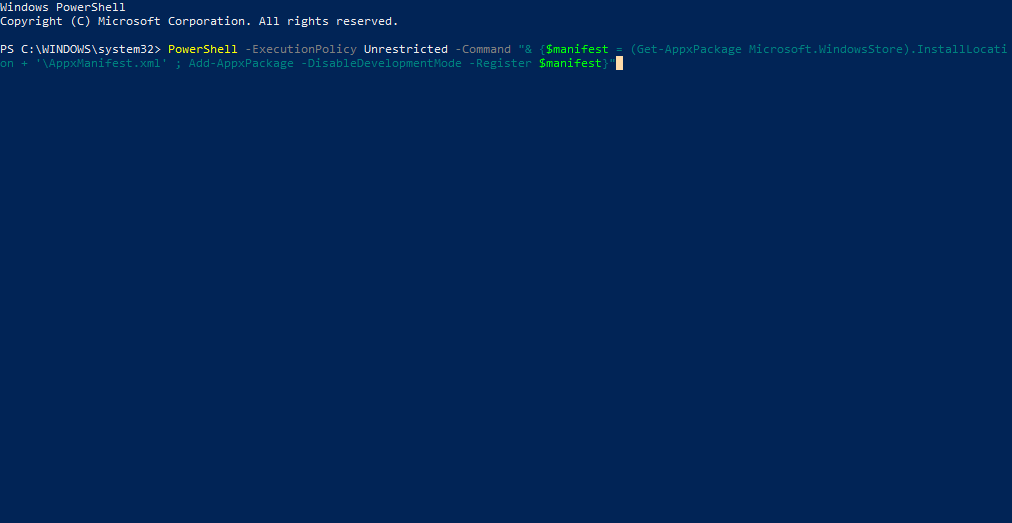
- PowerShell -ExecutionPolicy Tidak Terbatas –Perintah “& {$manifest = (Dapatkan-AppxPackage Microsoft. WindowsStore).InstallLocation + 'AppxManifest.xml'; Add-AppxPackage -DisableDevelopmentMode -Daftar $manifest}”
3. Gunakan Pemecah Masalah Toko
Hal berikutnya yang akan kami coba adalah menjalankan pemecah masalah Toko bawaan.
- Pergi ke pengaturan.
- Navigasi ke Pembaruan & Keamanan > Memecahkan masalah.
- Klik Aplikasi Toko Windows dan pilih Jalankan pemecah masalah.
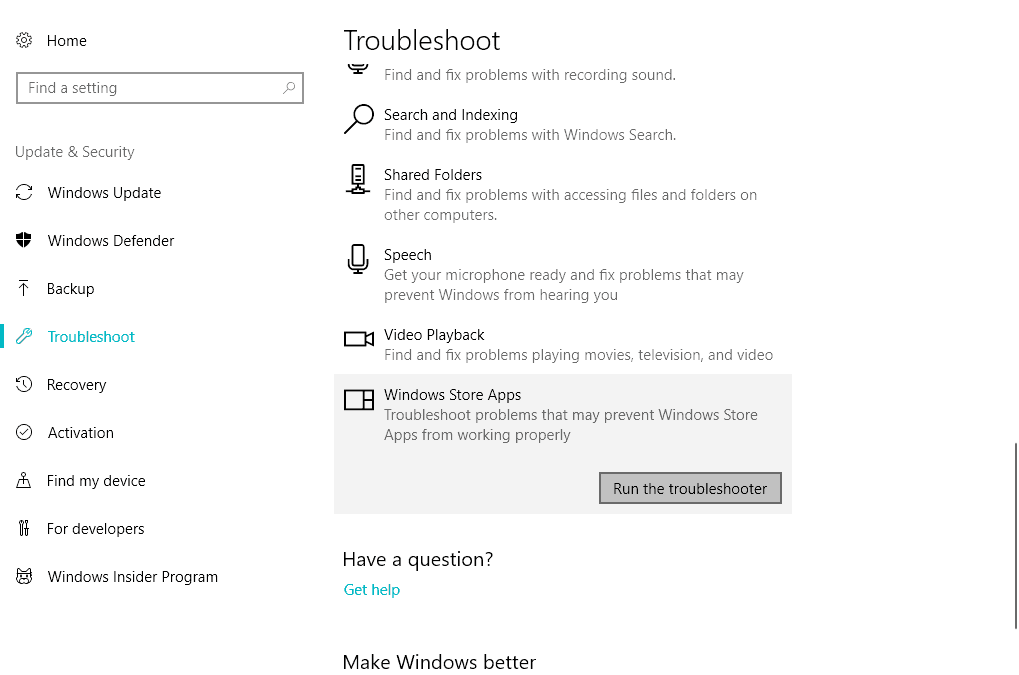
- Tunggu pemecah masalah menyelesaikan proses.
- Mulai ulang PC Anda.
4. Setel ulang Windows Store
- Pergi ke Cari dan ketik atur ulang.
- Klik WSReset.exe
- Tunggu hingga proses selesai dan restart komputer Anda.
Alat pemecahan masalah lain yang banyak digunakan yang terhubung erat ke Windows Store adalah perintah WSReset. Anda dapat menggunakan perintah ini untuk mengatur ulang Windows Store, dan mengembalikannya ke keadaan sebelumnya.
5. Periksa tanggal dan waktu
Jalankan Pemindaian Sistem untuk menemukan potensi kesalahan

Unduh Restoro
Alat Perbaikan PC

Klik Mulai Pindai untuk menemukan masalah Windows.

Klik Perbaiki Semua untuk memperbaiki masalah dengan Teknologi yang Dipatenkan.
Jalankan Pemindaian PC dengan Alat Perbaikan Restoro untuk menemukan kesalahan yang menyebabkan masalah keamanan dan perlambatan. Setelah pemindaian selesai, proses perbaikan akan mengganti file yang rusak dengan file dan komponen Windows yang baru.
Beberapa pengguna melaporkan bahwa Anda tidak dapat menginstal pembaruan Windows Store atau pembaruan lainnya jika tanggal dan waktu Anda salah. Jadi, pastikan untuk mengatur waktu dan tanggal Anda dengan benar sebelum mencoba memperbarui Windows Store.
6. Instal ulang aplikasi yang bermasalah
Jika Anda memiliki masalah dengan aplikasi tertentu, itu dapat memblokir seluruh Store. Jadi, buka semua aplikasi yang terinstal di komputer Anda, temukan dan hapus instalan yang bermasalah.
Anda dapat menemukan daftar semua aplikasi yang diinstal di Pengaturan > Aplikasi > Aplikasi & fitur.
7. Lakukan pemindaian SFC
- Pergi ke Cari, ketik cmd, klik kanan Prompt Perintah, dan pergi ke Jalankan sebagai administrator.
- Masukkan perintah berikut, dan tekan Enter pada keyboard Anda: sfc/scannow
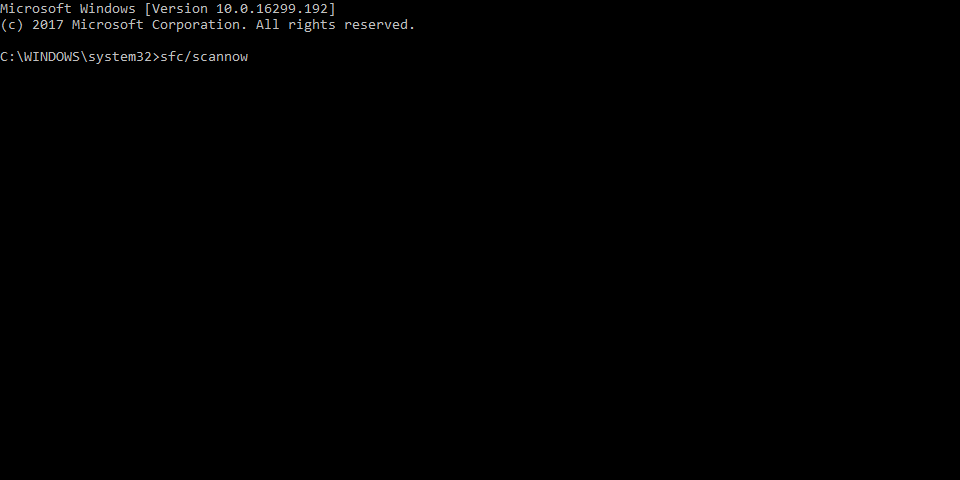
- Tunggu hingga proses selesai.
- Hidupkan Kembali komputer Anda.
Alat pemecahan masalah lain yang dirancang untuk menangani berbagai kesalahan sistem dalam Windows, termasuk Windows Store, adalah pemindaian SFC. Jadi, Anda dapat mencoba dan menjalankan fitur ini untuk menyelesaikan masalah dengan memperbarui Microsoft Store.
8. Perbarui Windows / Hapus pembaruan
- tekan Tombol Windows + I untuk membuka Pengaturan aplikasi.
- Pilih Perbarui & keamanan.
- Klik Lihat riwayat pembaruan yang diinstal.
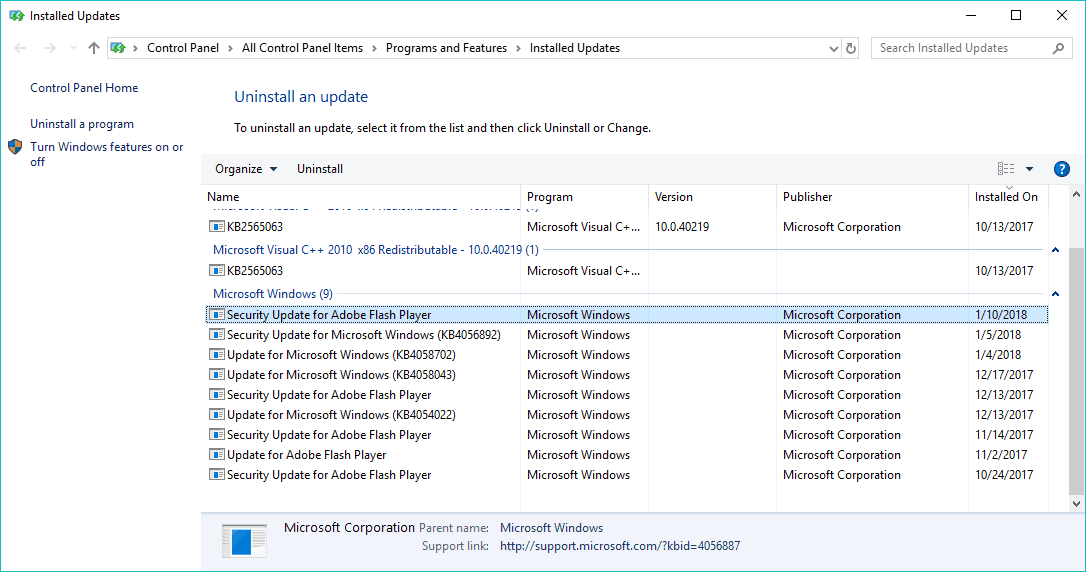
- Memilih untuk Copot pemasangan pembaruan.
- Copot semua pembaruan terbaru dan mulai ulang PC Anda.
Pembaruan Windows sangat penting untuk fungsi sistem. Sangat penting sehingga beberapa pembaruan bahkan menentukan apakah sistem Anda akan bekerja lebih baik, atau rusak. Karena itu, hanya perlu menginstal satu pembaruan Windows untuk menyelesaikan masalah Anda. Dan itulah yang akan kita lakukan sekarang.
Untuk memeriksa pembaruan baru, cukup buka Pengaturan > Pembaruan & Keamanan, dan periksa pembaruan. Jika pembaruan baru tersedia, aplikasi akan menginstalnya secara otomatis.
Tetapi seperti yang saya katakan, pembaruan yang rusak juga dapat menyebabkan beberapa masalah. Jadi, jika menginstal pembaruan baru tidak menyelesaikan masalah, coba hapus instalan pembaruan terbaru. Mungkin Anda akan lebih beruntung.
Itu saja, setelah melakukan solusi ini, Microsoft Store Anda seharusnya dapat menerima pembaruan baru secara teratur.
Jika Anda memiliki pertanyaan, saran, atau solusi lain yang tidak berhasil untuk Anda, beri tahu kami di bagian komentar di bawah.
 Masih mengalami masalah?Perbaiki dengan alat ini:
Masih mengalami masalah?Perbaiki dengan alat ini:
- Unduh Alat Perbaikan PC ini dinilai Hebat di TrustPilot.com (unduh dimulai di halaman ini).
- Klik Mulai Pindai untuk menemukan masalah Windows yang dapat menyebabkan masalah PC.
- Klik Perbaiki Semua untuk memperbaiki masalah dengan Teknologi yang Dipatenkan (Diskon Eksklusif untuk pembaca kami).
Restoro telah diunduh oleh 0 pembaca bulan ini.
Pertanyaan yang Sering Diajukan
Microsoft Store adalah platform distribusi digital yang dibuat oleh Microsoft di mana pengguna dapat mengunduh aplikasi dan game.
Aplikasi Microsoft Store akan terus diperbarui secara otomatis, tetapi terkadang Anda mungkin perlu memicu mereka secara manual.
Aplikasi Microsoft Store sepenuhnya gratis untuk digunakan, satu-satunya persyaratan bagi Anda untuk menggunakannya adalah akun Microsoft dan koneksi Internet yang stabil.

![[PERBAIKI] Windows tidak dapat secara otomatis mengikat tumpukan protokol IP ke adaptor jaringan](/f/2bb8d76a7db3d1f54130b013130a66de.png?width=300&height=460)
